举个工作中的例子,左边是我们产品的价格政策,涉及到优惠折扣金额
现在直接算出成交的价格是多少,也就是把B列的算式结果给计算出来
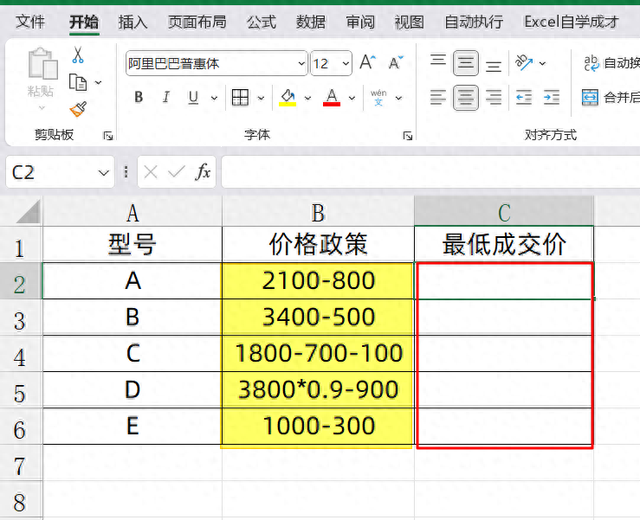
如果你用的是国产的WPS的话,就特别的方便,一个公式就可以直接搞定:
输入的公式是:
=EVALUATE(B2)
EVALUATE这个公式,可以直接将算式转换成结果
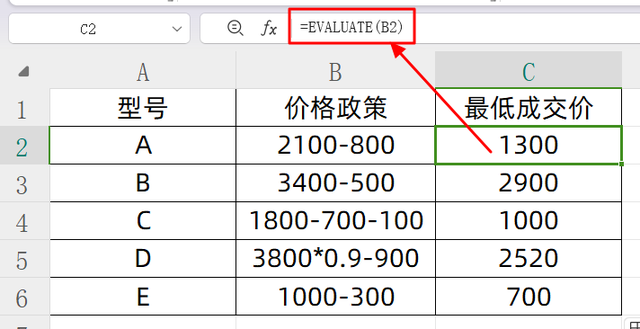
但是如果有的小伙伴用的是OFFICE的话,就不能直接使用这个函数公式计算
下面有3种解决方法:
1、使用查找替换法首先,我们需要使用的公式是:
="="&B2
也就是把B列单元格前面全部添加一个等于符号

然后我们复制C列数据,再右键粘贴成数值格式,图标是123的这个,这样可以去掉C列里面的公式:
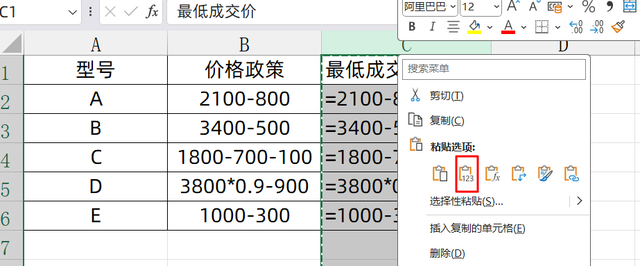
然后我们使用查找替换,快捷键是CTRL+H
然后在查找内容里面,输入等号,在替换内容里面也输入等号

就可以直接得到我们想要的结果了:
 方法2:使用数据分列法
方法2:使用数据分列法前2个步骤和上面一样,首先,让公式全部加上等于号,并且粘贴成数值
然后,我们选中C列,点击数据选项卡,选择分列,直接点击完成

也可以得到我们计算的结果,如下所示:
 方法3:使用宏表函数
方法3:使用宏表函数Excel里面,其实也可以使用EVALUATE,但是不能直接在单元格里面输入公式,需要搭配公式管理器来使用
首先光标需要放在C2单元格(这步很重复,如果你光标放在其它单元格,结果会错)
然后在公式选项卡下,点击名称管理器,我们新建一个
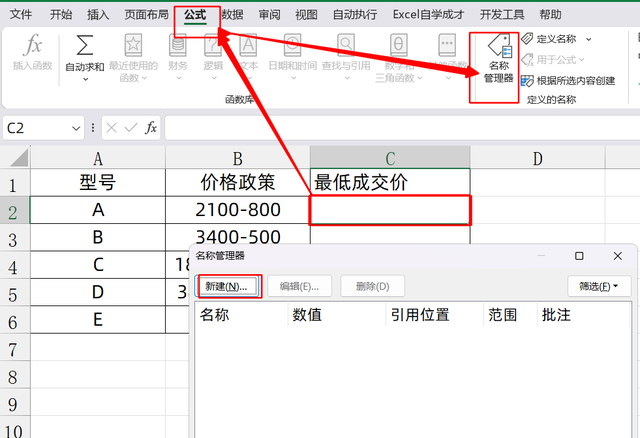
然后我们可以自定义一个任意名称,例如这里定义为计算,使用的公式是:
=EVALUATE(B2)
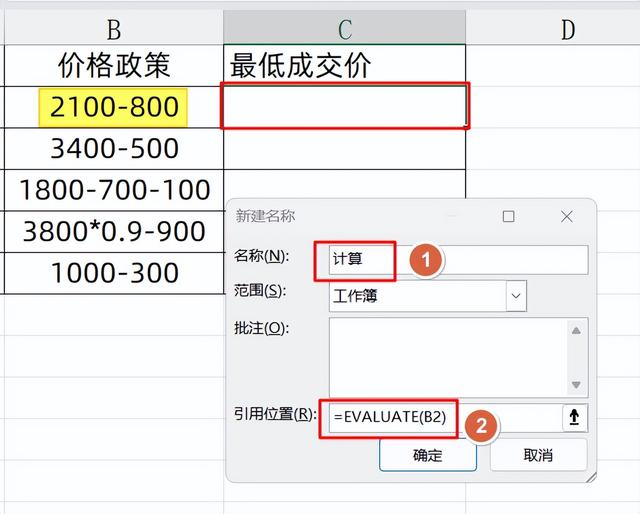
然后我们回到单元格中,在C2中输入的公式是:
=计算,向下填充,就得到了所有的结果
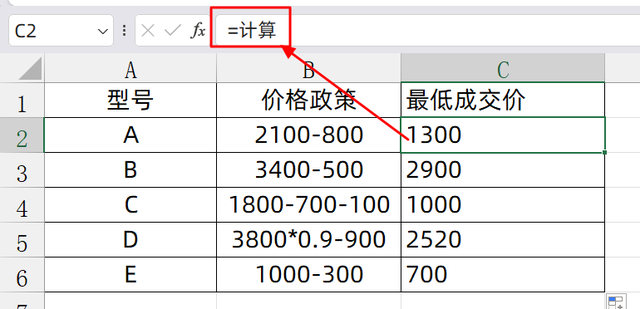
因为用到了宏表公式,所以Excel需要另存为xlsm格式的文件,要不然下次打开就不能用了
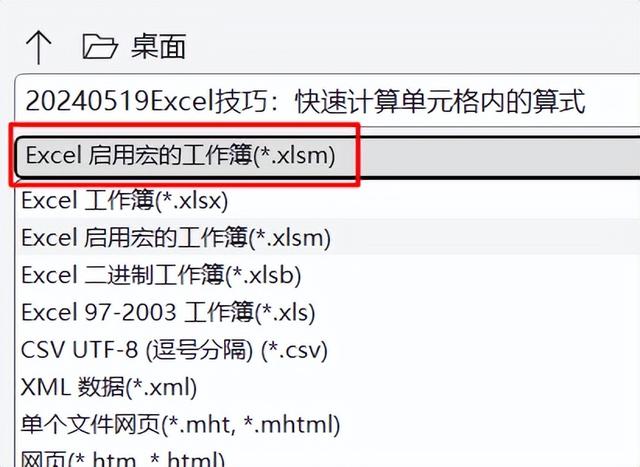
关于这个小技巧,你学会了么?动手试试吧!
